So konvertieren Sie Apple-Seiten in Word-Dokumente
Sie können die Pages-App von Apple als Alternative zu Microsoft Word auf Ihrem Mac, iPhone oder iPad verwenden. Obwohl es sich um eine großartige App mit allen Tools handelt, die Sie für die Erledigung Ihrer Arbeit benötigen, kann es schwierig sein, Ihre Arbeit mit einem Microsoft Word-Benutzer zu teilen.
Glücklicherweise gibt es viele Möglichkeiten, Ihre Pages-Dateien im Handumdrehen in Word-Dokumente zu konvertieren. Hier ist wie.
So konvertieren Sie Apple-Seiten in ein Word-Dokument auf dem iPhone oder iPad
Wie bereits erwähnt, können Sie dies von praktisch jedem Gerät aus tun. Um Pages-Dateien in Word-Dokumente zu konvertieren, stellen Sie sicher, dass Sie die Pages-App auf Ihr iPhone oder iPad heruntergeladen haben. Gehen Sie nun wie folgt vor:
- Öffnen Sie die Pages- App.
- Öffnen Sie das Dokument, das Sie konvertieren möchten.
- Tippen Sie auf die Schaltfläche Mehr . Dies sind die drei Punkte in der oberen rechten Ecke Ihres Bildschirms.
- Wählen Sie Exportieren aus .
- Tippen Sie auf das Word- Format.
- Wählen Sie aus, wie Sie das Dokument teilen möchten. Wenn Sie es speichern möchten, scrollen Sie nach unten und tippen Sie auf In Dateien speichern .
So konvertieren Sie Apple-Seiten in Word-Dokumente auf einem Mac
Genau wie auf dem iPhone oder iPad müssen Sie zuvor sicherstellen, dass die Pages-App auf Ihrem Mac installiert ist. Wenn Sie das abgedeckt haben, gehen Sie folgendermaßen vor:
- Öffne die Pages- App auf dem Mac.
- Öffnen Sie das Pages-Dokument, das Sie konvertieren möchten.
- Klicken Sie oben im Menü auf Datei .
- Klicken Sie auf Exportieren nach .
- Wählen Sie Wort aus .
- Wenn Sie möchten, können Sie ein Passwort hinzufügen.
- Darüber hinaus haben Sie die Möglichkeit, das Word-Format zu ändern, um die Kompatibilität mit älteren Versionen von Microsoft Word zu ermöglichen. Klicken Sie auf Erweiterte Optionen und wählen Sie das gewünschte Format aus.
- Klicken Sie auf Weiter .
- Geben Sie bei Bedarf einen neuen Namen für Ihre Datei ein und wählen Sie den Speicherort aus.
- Wenn Sie fertig sind, klicken Sie auf Exportieren .
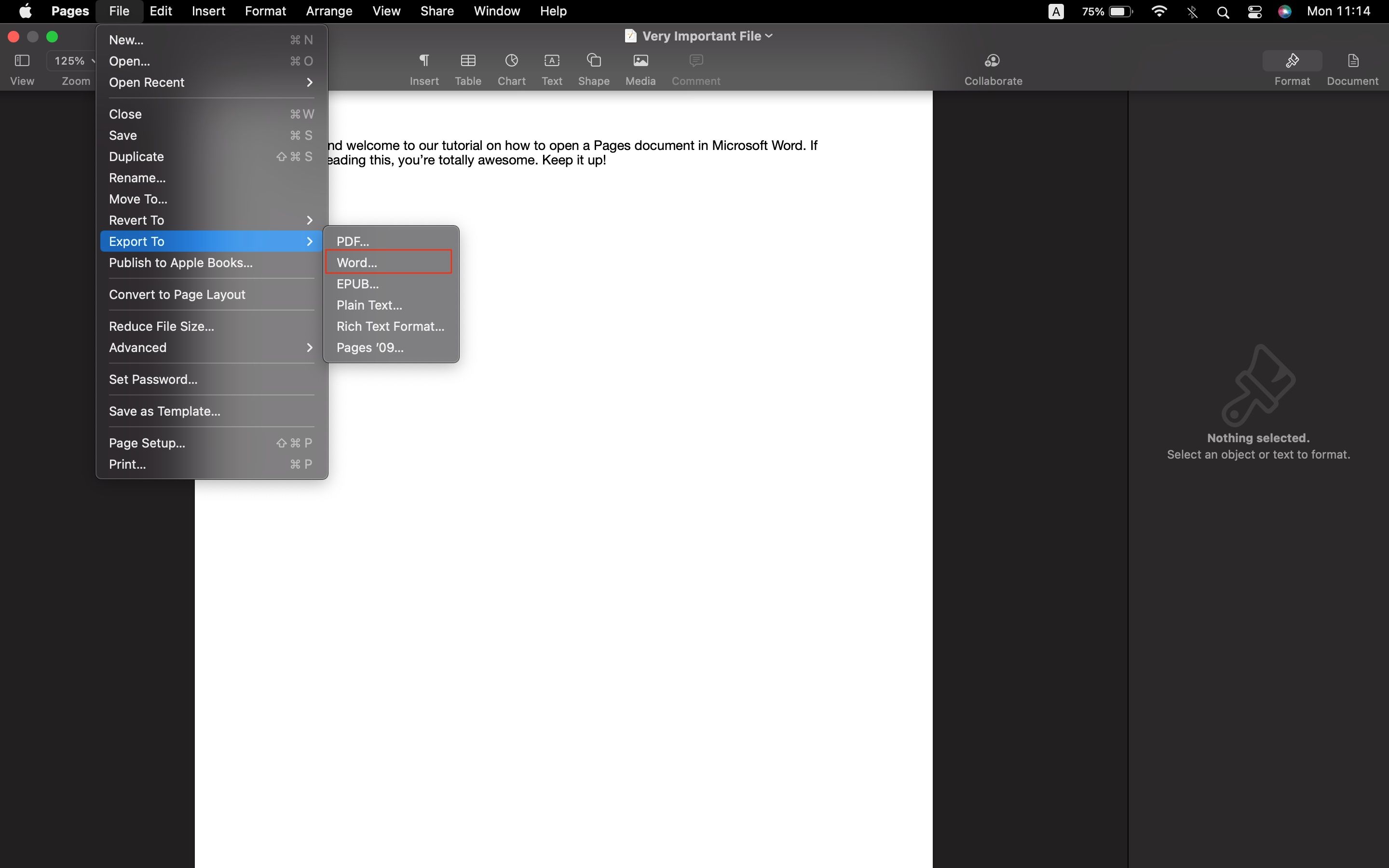
So konvertieren Sie Apple-Seiten in Word-Dokumente auf iCloud
Wie bereits erwähnt, gibt es viele Möglichkeiten, Ihre Pages-Dokumente zu ändern. Sie können dies sogar auf Ihrem eigenen iCloud-Konto tun. Hier ist wie:
- Gehen Sie zu iCloud.com und melden Sie sich mit Ihrer Apple-ID an.
- Wählen Sie Seiten aus .
- Suchen Sie nach Ihrer Datei. Wenn nicht, laden Sie es hoch, indem Sie es auf die iCloud-Website ziehen, oder klicken Sie im Menü oben auf der Seite auf die Schaltfläche Hochladen . Es ist die Wolke mit einem nach oben zeigenden Pfeil.
- Sobald Sie Ihre Datei in iCloud haben, klicken Sie auf die Schaltfläche Mehr . Das ist die Schaltfläche mit den drei Punkten in der unteren rechten Ecke Ihrer Datei.
- Klicken Sie auf Kopie herunterladen .
- Wählen Sie Wort .

Nach der Konvertierung wird Ihre Datei automatisch im Word-Format auf Ihr Gerät heruntergeladen, was einige Augenblicke dauern kann.
So konvertieren Sie Apple-Seiten in Word-Dokumente online
Sie können Ihre Apple Pages-Datei jederzeit in ein Word-Dokument konvertieren, wenn Sie derzeit keinen Zugriff auf Ihren Apple-Computer oder Ihr iPhone haben. Es gibt viele Online-Pages-to-Word-Konverter, aber wir empfehlen, diesmal Cloud Convert zu verwenden. Es gibt keine Lernkurve und es funktioniert großartig. So verwenden Sie es:
- Rufen Sie in Ihrem Browser cloudconvert.com auf .
- Stellen Sie sicher, dass Sie Seiten in Doc oder Docx konvertieren auswählen.
- Klicken Sie auf Konvertieren .
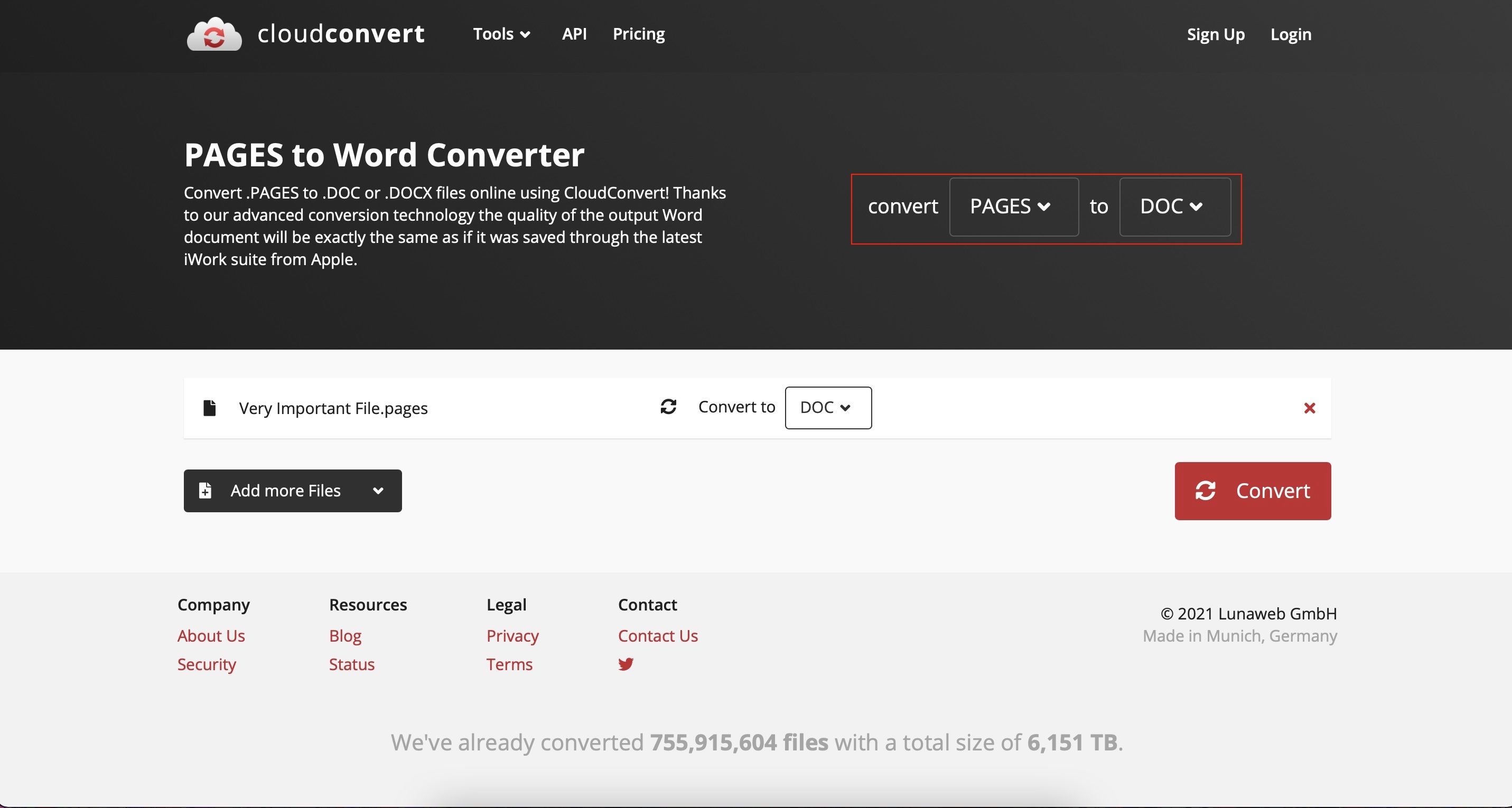
Es dauert einen Moment, aber Cloud Convert konvertiert Ihre Datei in Word und lädt sie dann automatisch auf Ihren Computer oder Ihr Gerät herunter.
Konvertieren Sie Ihre Apple-Seiten ganz einfach in Word-Dokumente
Jetzt sind Sie dran! Sie können Ihre Apple Pages mit vielen Methoden ganz einfach in ein Word-Dokument umwandeln. Wenn Sie zum ersten Mal von Pages zu Word wechseln, benötigen Sie möglicherweise einige Tipps, um Microsoft Word schnell zu beherrschen.
